第1步:面包板

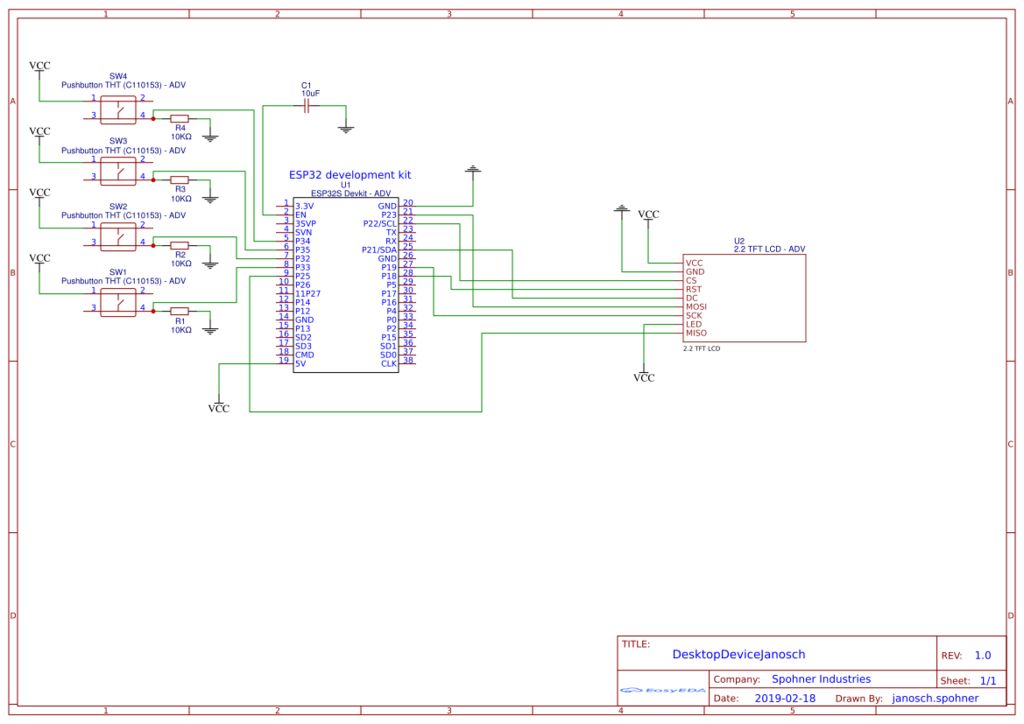
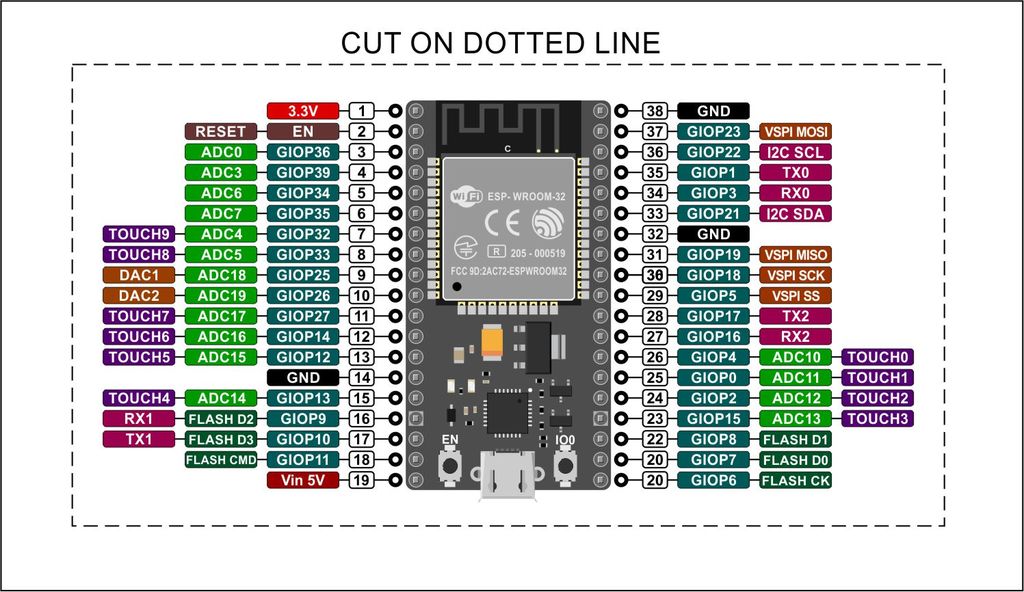
首先,您需要根據電路原理圖將面板中的所有組件接線。如圖所示。您應該完全按照原理圖中的說明連接屏幕,因為這些引腳與屏幕的庫一起使用,但是,按鈕并不重要,您可以隨心所欲地執行任何操作。您根本不必使用4個按鈕或任何按鈕,如果您真的想要,可以使用操縱桿。以下是我使用的引腳。請注意,這些是編程中使用的引腳,而不是物理引腳。例如,CS引腳連接到引腳22,當從原理圖看時,引腳22實際上是從右上角開始的第三個引腳。有一些不同版本的ESP-32,因此有些引腳可能與本項目中顯示的不完全相同。如果您的不同,請嘗試為您的版本找到引腳圖。
屏幕引腳--------- ESP-32引腳
CS -------------------- 22
DC -------------------- 21
MOSI ------------ ----- 23
CLK ------------------- 19
RST -------- ----------- 18
MISO ---------------- 25
確保你有這些權利,你在屏幕上連接兩個VCC和接地引腳。
按鈕1 - ----------- 35
按鈕2 ------------ 34
按鈕3 ------- ----- 33
按鈕4 ------------ 32
10uF電容連接到ESP-32上的EN引腳并且開始了。電容器的方向無關緊要。
最后一點是確保Esp-32的5v引腳和GND引腳分別連接到VCC和GND。然后你應該能夠將數據線插入ESP-32并且屏幕應該打開并且是白色的。
第2步:基本程序測試
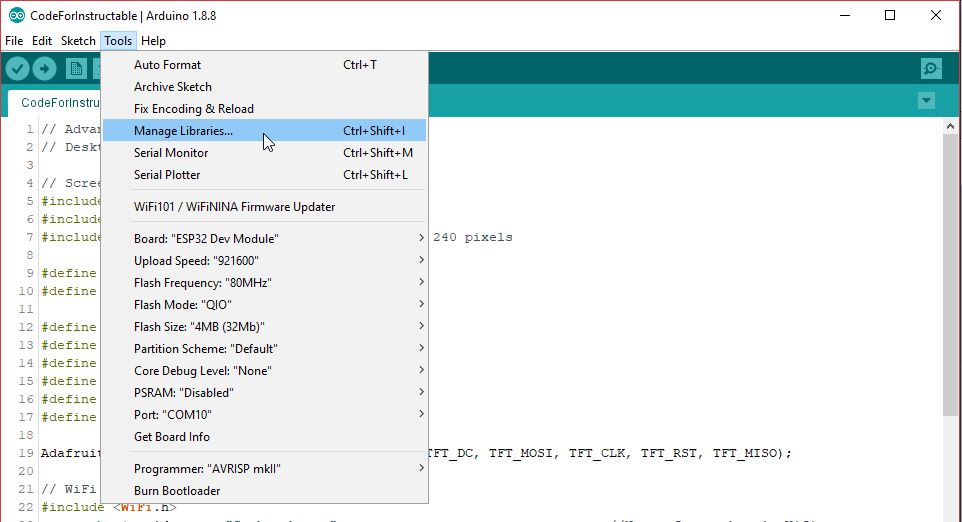
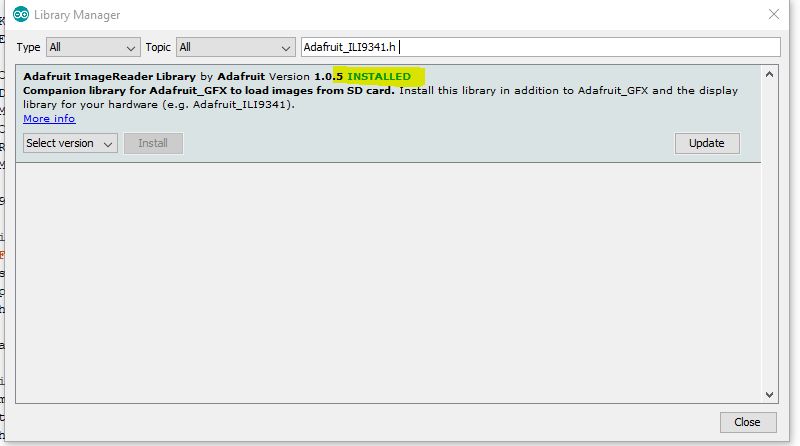
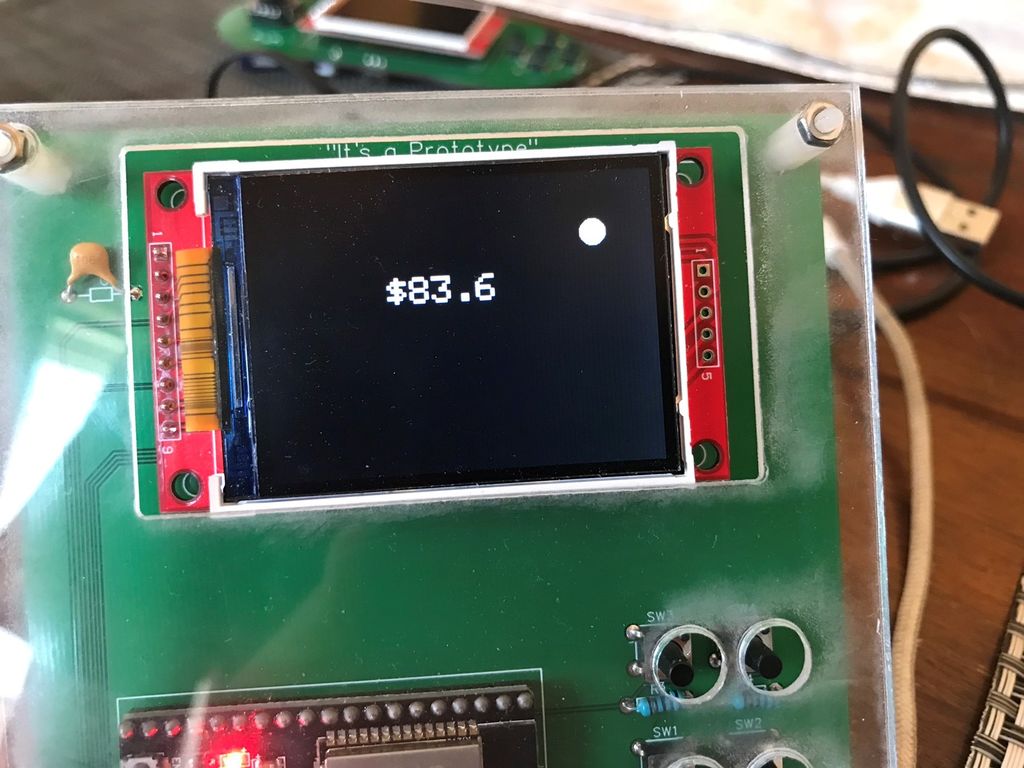
我會繼續并附上一些初學者代碼,這些代碼將幫助您測試組件并從API中提取數據。在Arduino中有5個庫需要繼續下載。這些庫是
WiFi.h
HTTPClient.h
spi.h中
Adafruit_GFX.h
Adafruit_ILI9341.h (ILI9341是此特定屏幕,這是該屏幕的庫)
要在Arduino中添加庫,請轉到“工具”》“管理庫”,然后搜索上面提到的三個庫。
我附加的入門代碼應顯示為每個按下的按鈕繪制一個小圓圈。耐克股票的價格應該畫在屏幕中間的某個地方。當按下一個不同的按鈕時,會出現一個新的圓圈。
如果這一切都有效,你知道你的組件正常工作。
第3步:EasyEDA - 原理圖
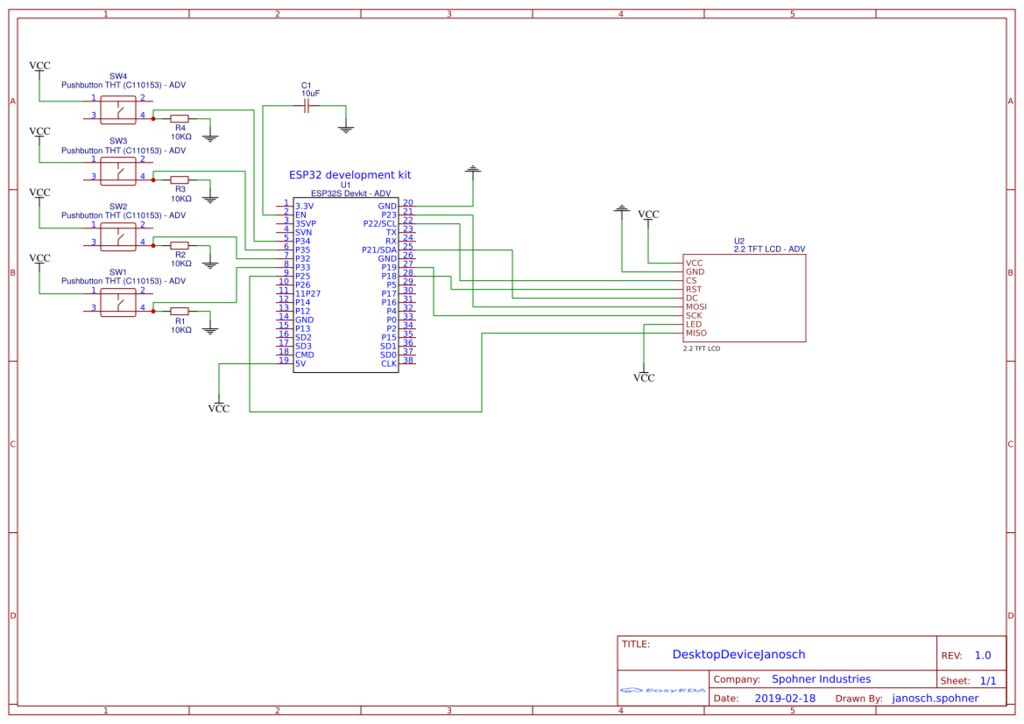
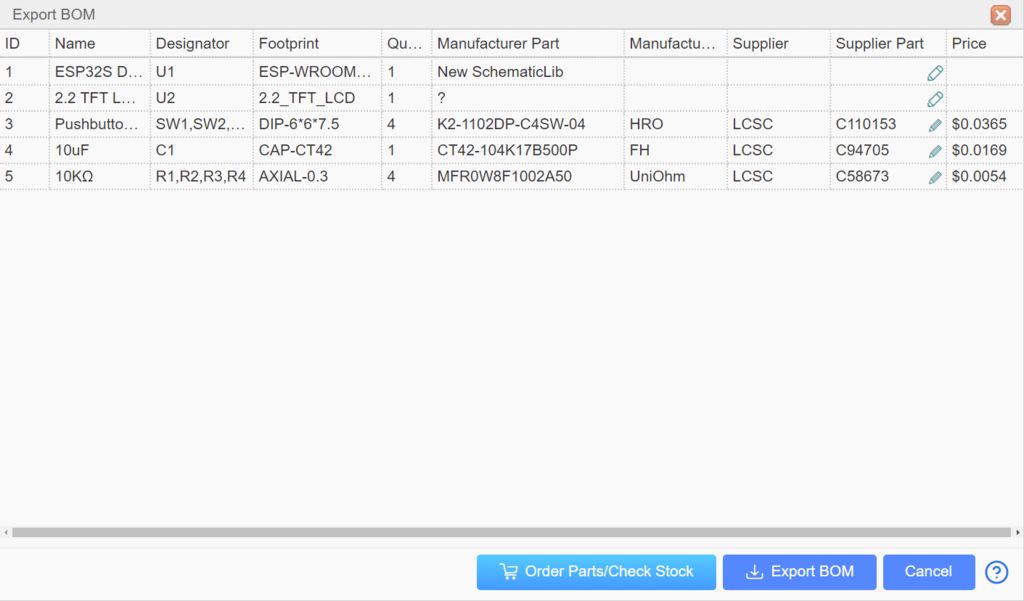
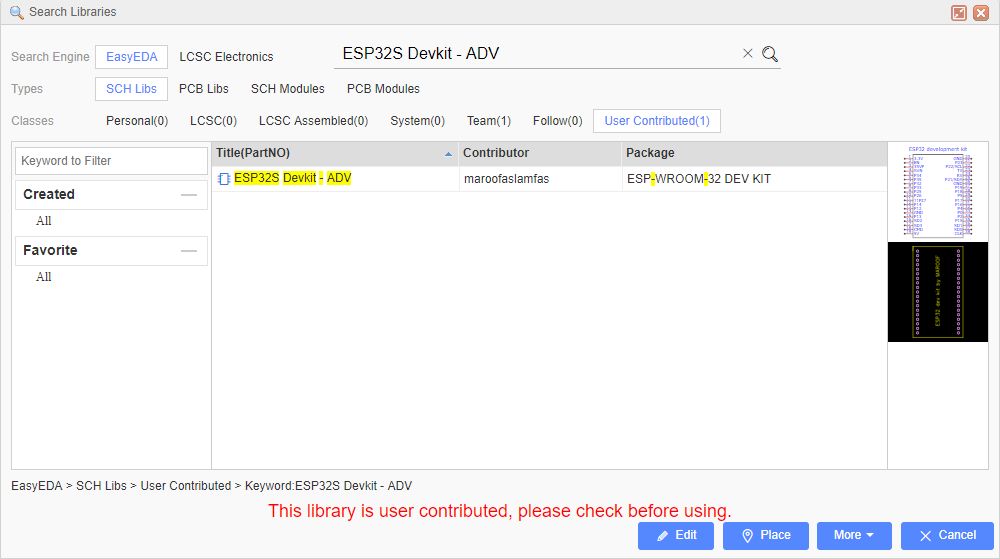
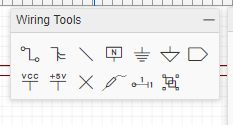
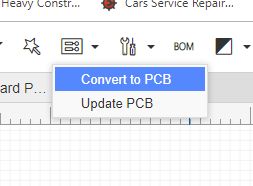
得到https://easyeda.com/創建一個免費帳戶并完成所有這些工作。
當您設置EasyEDA時,首先要創建一個新項目并制作一個新的原理圖。您要確保放置所有零件并按照我在原理圖中顯示的方式連接它們,除非您想以某種方式使它們與眾不同。在左側,您可以在各個庫中搜索所需的部件,然后將它們放在原理圖中。
如果搜索以下術語,您應該能夠找到所有組件。這些是零件清單圖片中的所有項目,但我會繼續在下面輸入,以便您可以根據需要復制和粘貼它們。
ESP32S Devkit - ADV(轉到左邊的“庫”,然后在用戶提供下搜索)
2.2 TFT LCD - ADV(轉到“庫”上在用戶提供的情況下左右搜索)
C110153(轉到左邊的“庫”,然后在LCSC下搜索)
C94705(轉到“庫”上左轉并在LCSC下搜索)
C58673(轉到左邊的“圖書館”,然后在LCSC下搜索)
放好所有組件后,將它們連接到正確的引腳以及GDN和VCC連接。您可以使用接線工具連接它們并放置GND和VCC符號。然后,一旦正確連接了所有電線,就可以單擊轉換為PCB按鈕。
步驟4:EasyEDA - PCB設計
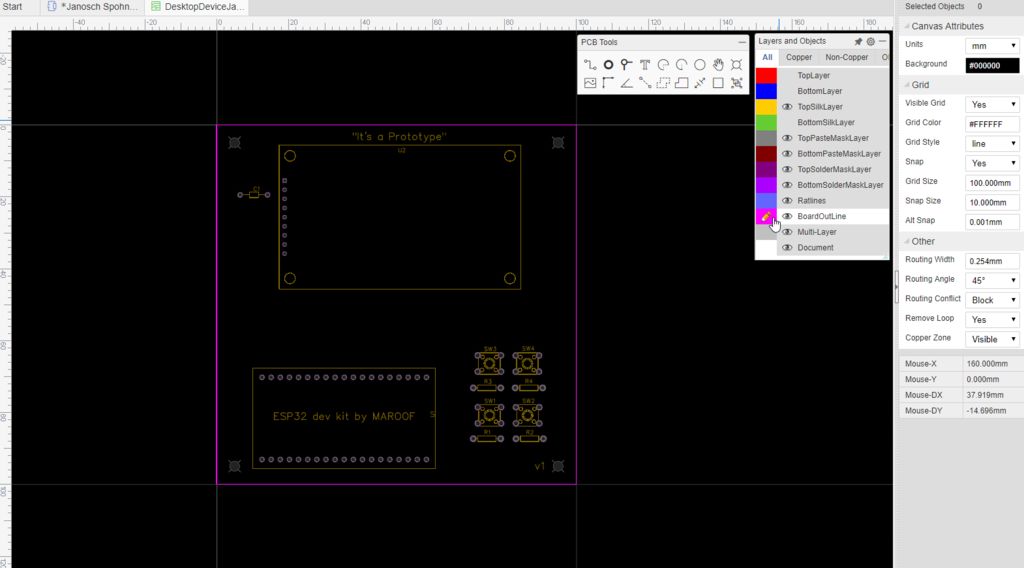
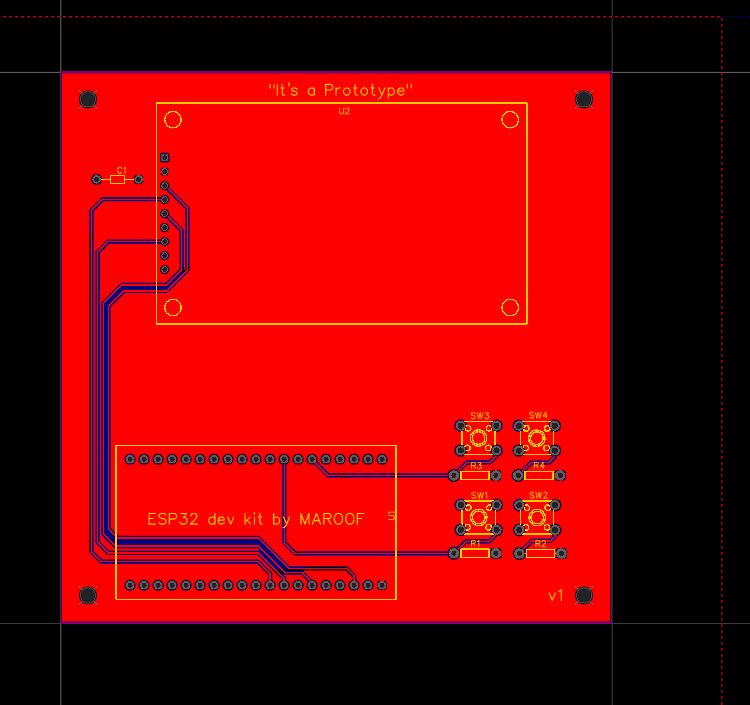
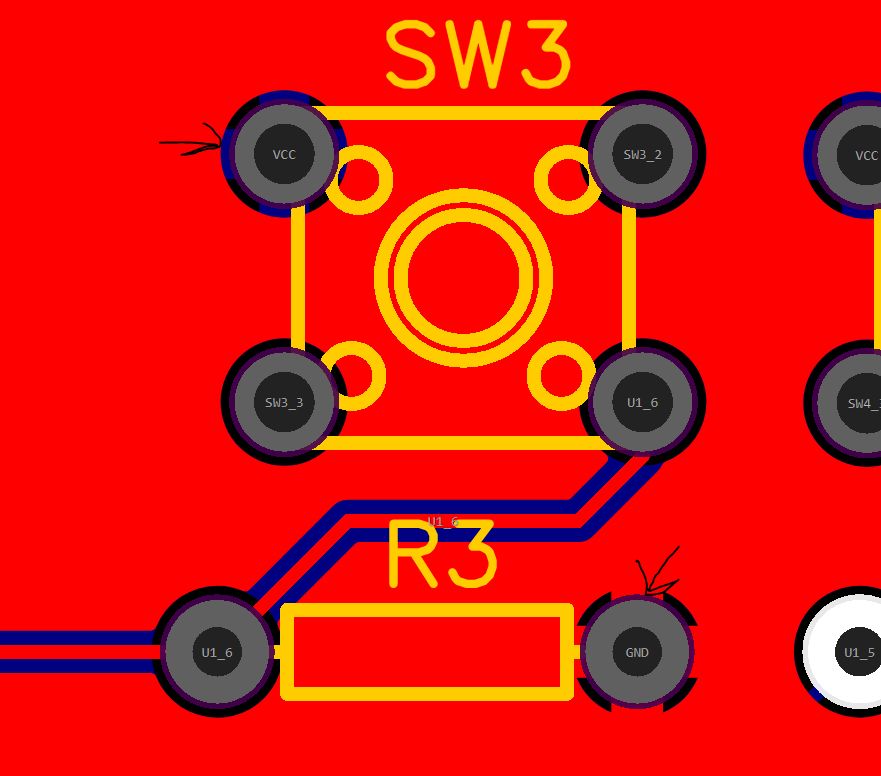
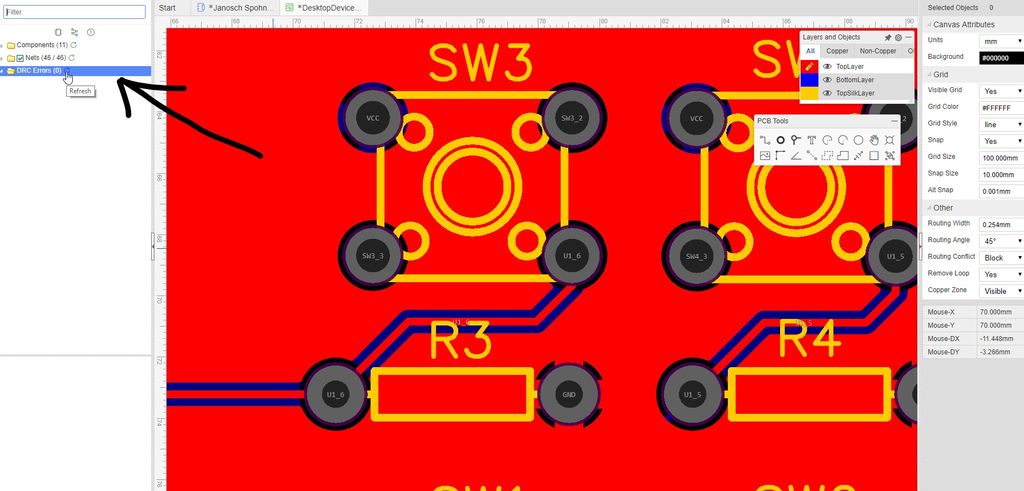
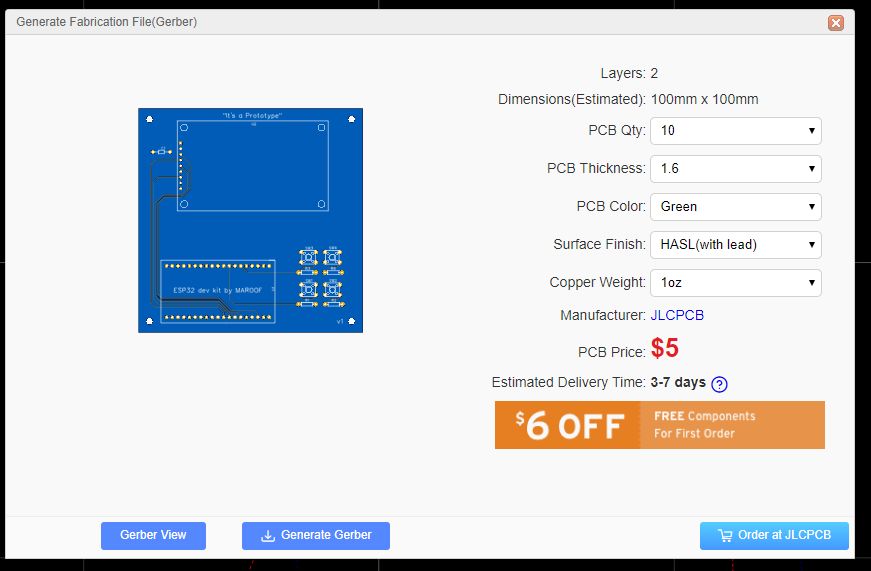
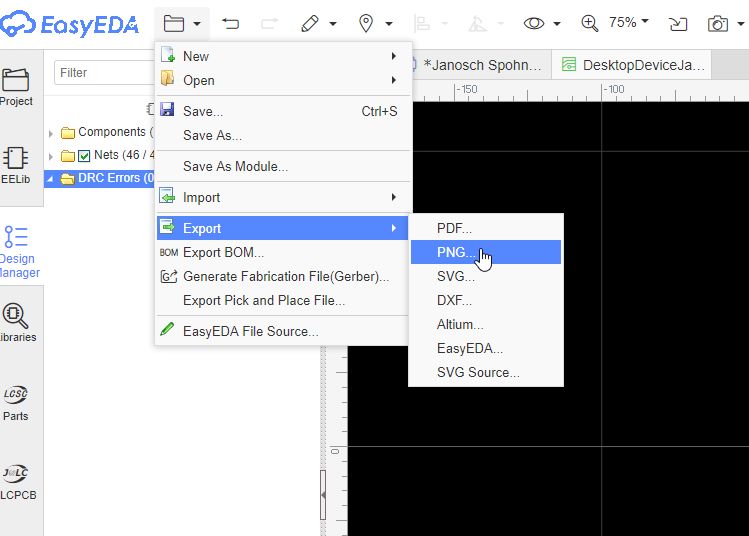
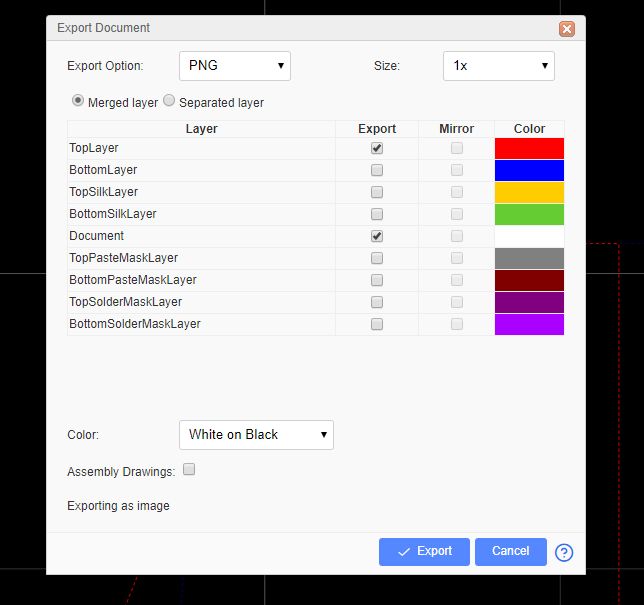
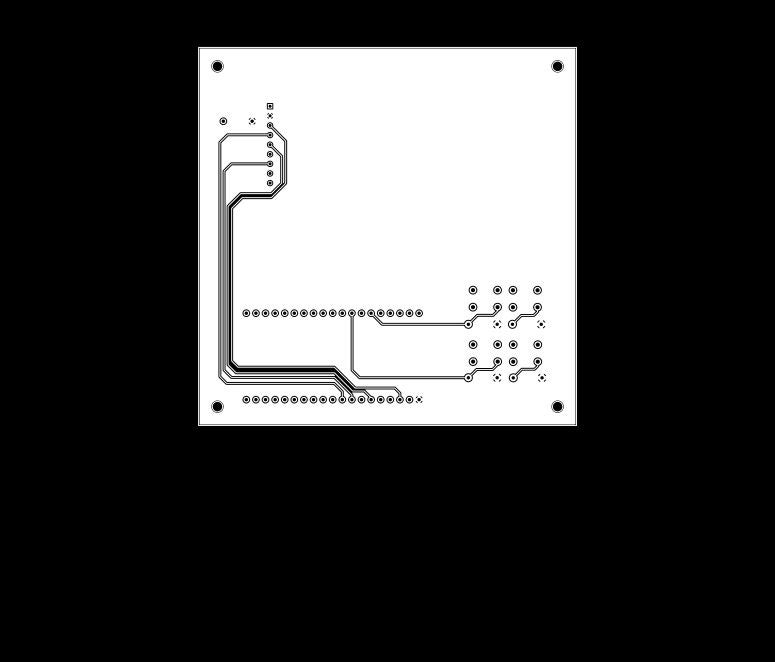

當您在PCB環境中開始時,您會在右側看到一堆圖層和數字。將您的單位更改為毫米或您想要使用的任何內容,并將捕捉大小(捕捉大小基本上是您可以在網格上放置的間隔)更改為方便的東西。我制作了10mm,因為我希望我的電路板輪廓為100mm x 100mm,然后在我開始放置組件后將其改為0.01mm。
首先編輯電路板輪廓圖層(單擊顏色并出現一支鉛筆),然后繪制電路板輪廓,在我的情況下,我的電路板為100mmx100mm。完成后,編輯頂層并開始將組件放在板上,將它們拖放到輪廓上。
然后放置組件后,用線工具連接所有藍線,除非它們連接到GND或VCC。 GND和VCC連接直接連接到電路板,無需通過電線隔離。將所有非VCC和GND連接連接在一起后,可以使用銅區域工具進行最后的連接。在頂層執行一次,在底層執行一次。確保在屬性選項卡中將其中一個銅區域更改為VCC,我通常將頂層GND和底層VCC。
完成后,電路板看起來應該完整,您可以放大以查看GND連接到電路板的位置。此時,您希望通過刷新最左側設計管理器選項卡下的DRC錯誤來檢查DRC錯誤。如果沒有錯誤,您可以去訂購您的電路板。要訂購電路板,請單擊頂部功能區中帶有G和向右箭頭的按鈕以導出Gerber文件。這將直接帶你到你購買電路板的地方,有很多不同顏色和飾面的選擇會影響電路板的價格,對于PCB厚度,我認為1.6是我們通常做的。
如果要仔細檢查組件是否合適,可以導出電路板的PNG圖像,然后將組件推入紙張,以查看插腳是否合適。不要擔心縮放它,你應該可以打印出來。
第5步:焊接


當所有部件都安裝到位時,將所有組件焊接到電路板上是非常令人滿意的。焊接的整個過程可以在我制作的視頻中看到。
我們在實驗室中使用的焊臺是這些:https://amzn.to/2K5c6EX,這些都是幫助之手我們使用。現在我已經畢業了,我將無法再直接訪問它們了,一旦我找到自己的位置,我就會為自己買一些。
第6步:更多編程!
我覺得放棄我的所有代碼都不太合適,因為它是為學校作業完成的,你應該嘗試使用自己的設備發揮創意并且讓它做你感興趣的事情。
-
面包板
+關注
關注
4文章
299瀏覽量
18151
發布評論請先 登錄
KiCad 中的自定義規則(KiCon 演講)
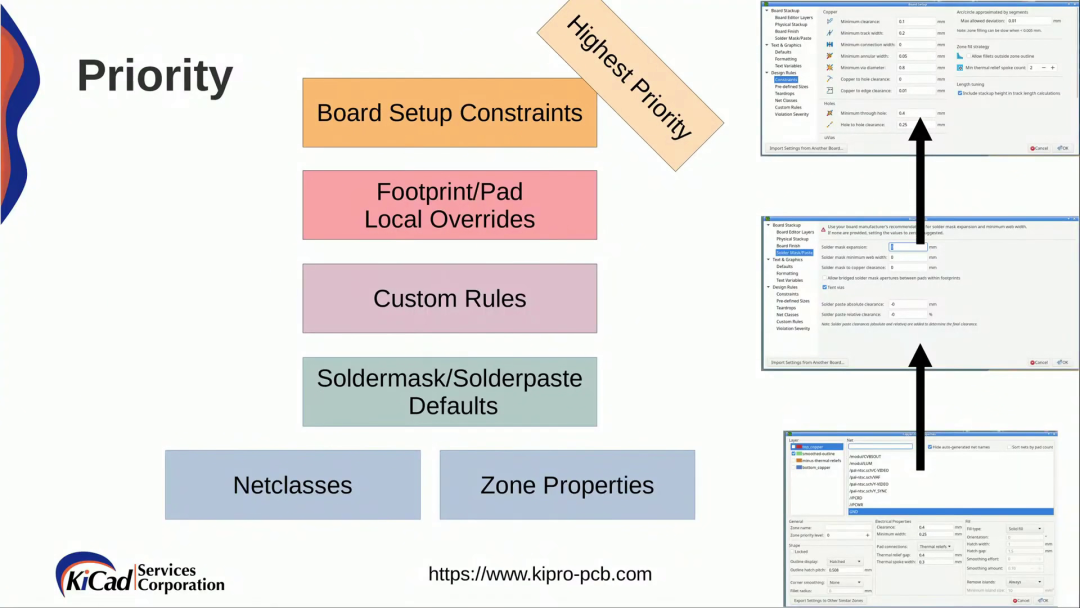
HarmonyOS應用自定義鍵盤解決方案
如何添加自定義單板
如何快速創建用戶自定義Board和App工程

think-cell:自定義think-cell(四)

智能語音識別照明解決方案,平臺自定義,中英切換
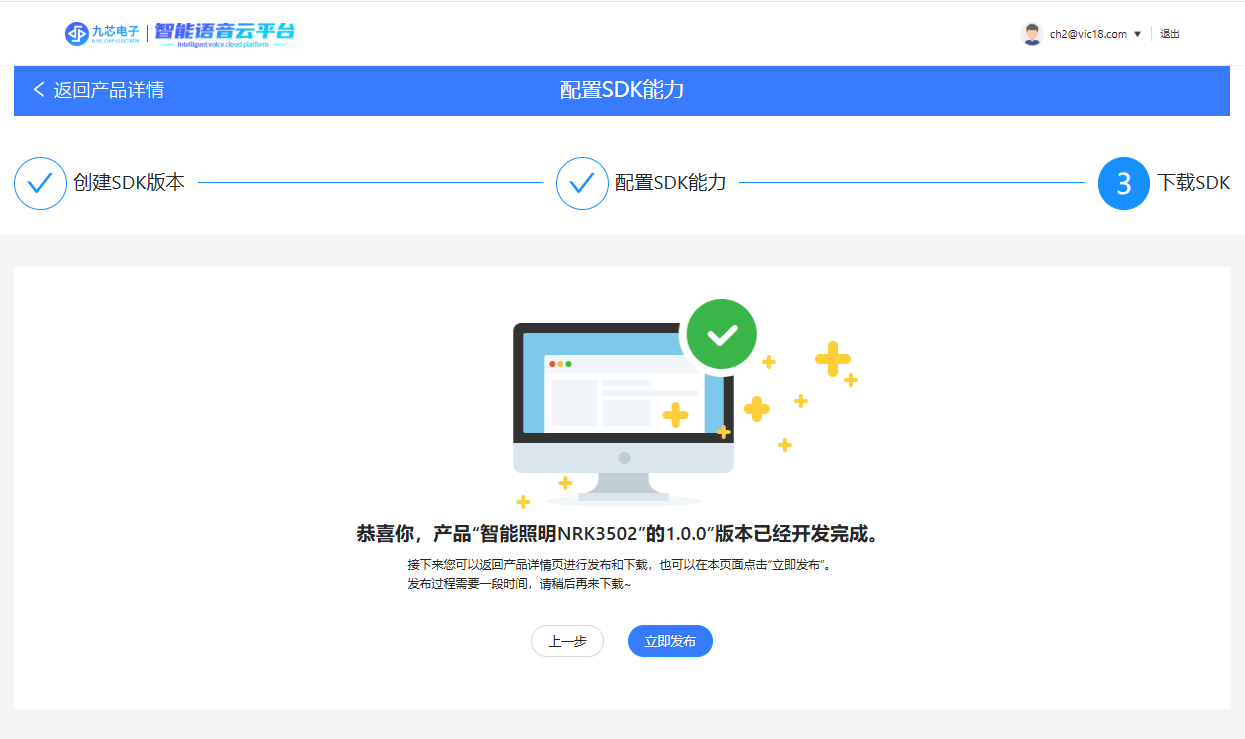
think-cell;自定義think-cell(一)

如何創建TestStand自定義步驟






 自定義桌面助手的制作教程
自定義桌面助手的制作教程


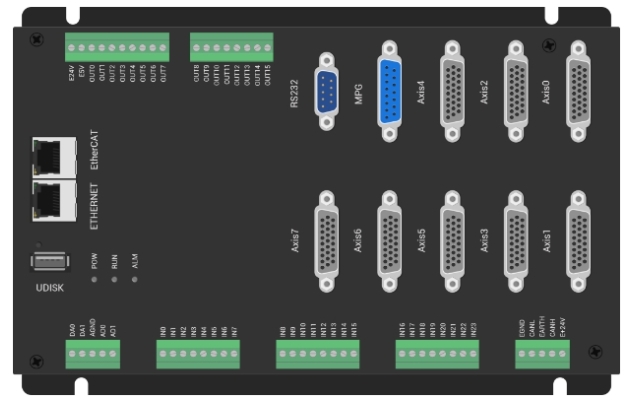













評論